W witrynach serwera ArcGIS Notebook Server z wieloma komputerami większość katalogów serwera i magazyn konfiguracji witryny są hostowane w udostępnionych lokalizacjach dostępnych dla każdego komputera. Wyjątek stanowi katalog przestrzeni roboczej, który jest podłączony do kontenerów Docker poszczególnych użytkowników. W systemach Windows oprogramowanie Docker nie obsługuje podłączania dysków udostępnionych w kontenerach, dlatego katalog przestrzeni roboczej musi znajdować się lokalnie na każdym komputerze. Ponieważ użytkownicy mogą uruchamiać kontenery i otwierać notatniki na każdym komputerze w witrynie złożonej z wielu komputerów, konieczna jest synchronizacja zawartości katalogu przestrzeni roboczej między komputerami.
Notatka:
Replikacja jest wymagana również dla wszystkich niestandardowych katalogów danych rejestrowanych przez użytkowników w witrynie. Katalogi danych mogą zostać dodane po instalacji, odpowiednie opisy znajdują się na końcu tego tematu.
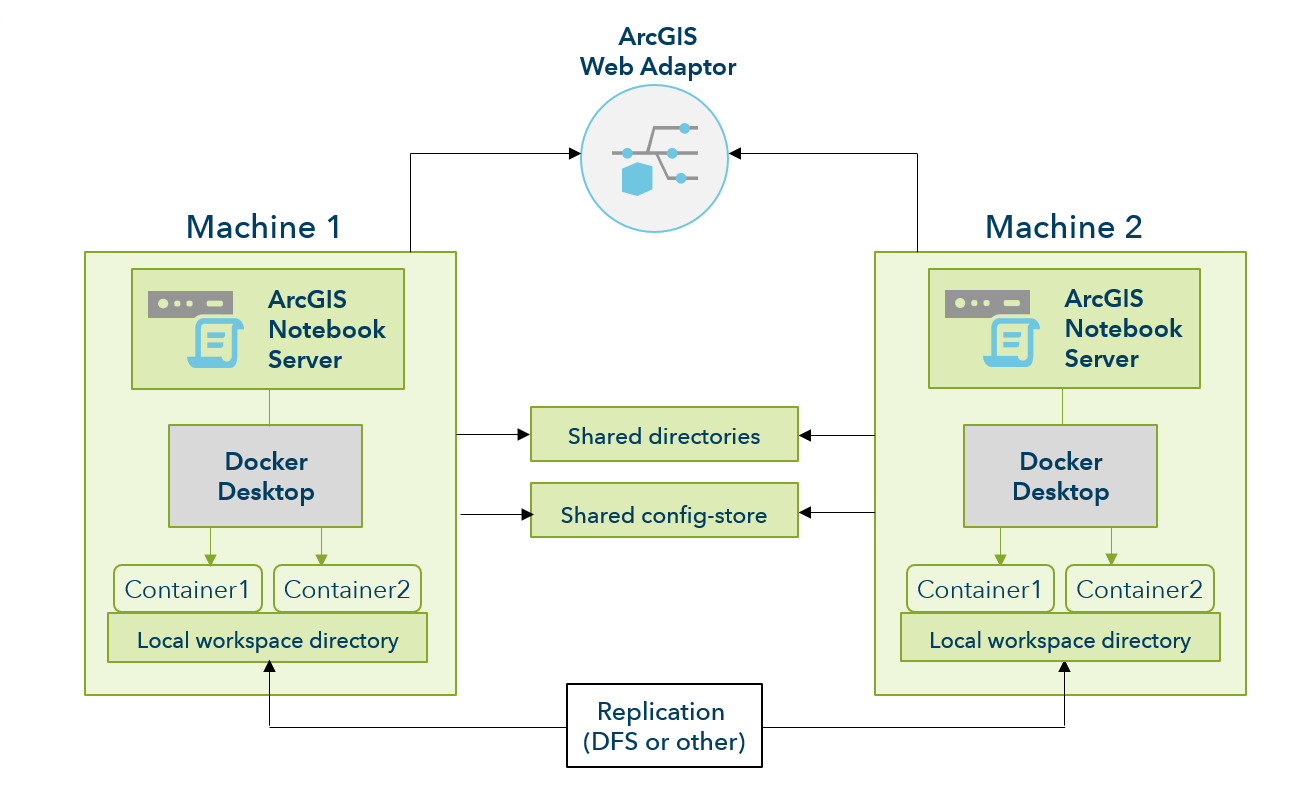
W systemie Windows dostępne jest natywne rozwiązanie służące do przeprowadzania replikacji: replikacja danych rozproszonego systemu plików (Distributed File System — DFS), które efektywnie synchronizuje dane między komputerami. Synchronizowane są tylko zmienione pakiety danych, a nie całe elementy. Gdy używany jest system plików DFS, folder, który ma być replikowany, jest umieszczany w identycznej lokalizacji na każdym komputerze.
Replikacja DFS nie jest jedynym możliwym sposobem zsynchronizowania zawartości katalogu przestrzeni roboczej witryny serwera ArcGIS Notebook Server i niestandardowych katalogów danych. Jednak z uwagi na to, że jest to często używana metoda natywna dla systemu Windows, poniżej przedstawiono czynności niezbędne do jej skonfigurowania. Razem z administratorem IT można przedyskutować, czy w instytucji najlepsza będzie replikacja DFS, czy też inny system replikacji.
Replikację dla katalogu przestrzeni danych i niestandardowych katalogów danych można skonfigurować w dowolnym momencie procesu instalowania aplikacji ArcGIS Notebook Server.
Do zakończenia ostatniego etapu tej procedury wykonywania zadań wymagane są uprawnienia do administrowania domeną. Jeśli nie masz tych uprawnień, skontaktuj się z administratorem IT w celu uzyskania pomocy. Więcej informacji o wymaganych uprawnieniach zawiera temat Delegowanie uprawnień zarządzania dla przestrzeni nazw systemu plików DFS w dokumentacji firmy Microsoft.
Konfigurowanie replikacji DFS
- Zainstaluj serwer ArcGIS Notebook Server na każdym komputerze. Gdy oprogramowanie zostanie zainstalowane, utwórz witrynę serwera ArcGIS Notebook Server, a następnie dołącz dodatkowe komputery do tej witryny.
- Upewnij się, że witryna została skonfigurowana do korzystania z katalogu lokalnego na pierwszym komputerze jako katalogu workspace (na przykład C:\arcgisnotebookserver\directories\arcgisworkspace) i lokalizacji udostępnionej (ścieżki UNC) jako magazynu konfiguracji oraz dla pozostałych katalogów serwera.
- Udostępnij katalog workspace na każdym komputerze ArcGIS Notebook Server:
- Zaloguj się na pierwszym komputerze jako administrator. W menu Start kliknij Narzędzia administracyjne systemu Windows > Zarządzanie komputerem.
- W obszarze Narzędzia systemowe przejdź do pozycji Foldery udostępnione.
- Kliknij prawym przyciskiem myszy Udziały i wybierz opcję Nowy udział, aby otworzyć Kreator tworzenia folderu udostępnionego. Na ekranie początkowym kliknij przycisk Dalej.
- Jako ścieżkę do folderu wybierz lokalizację katalogu arcgisworkspace zweryfikowanego w etapie 2 powyżej.
- Podaj nazwę udziału (na przykład arcgisworkspace) i opcjonalny opis. Kliknij przycisk Dalej.
- Jako uprawnienia folderu udostępnionego wybierz Administratorzy mają pełny dostęp; inni użytkownicy nie mają dostępu.
- Kliknij przycisk Zakończ, aby utworzyć folder udostępniony.
- Powtórz etapy od a do g na każdym dodatkowym komputerze ArcGIS Notebook Server.
- Zainstaluj rolę replikacji systemu plików DFS na każdym komputerze ArcGIS Notebook Server:
- Zaloguj się na pierwszym komputerze jako administrator. W menu Start otwórz aplikację Menedżer serwera (ale nie aplikację ArcGIS Server Manager).
- Kliknij opcję Zarządzaj i wybierz Dodaj role i funkcje.
- Kliknij przycisk Dalej. Wybierz opcję Instalacja oparta na rolach lub oparta na funkcjach i kliknij ponownie przycisk Dalej.
- Z puli serwerów wybierz bieżący komputer serwera i kliknij przycisk Dalej.
- Rozwiń pozycję Usługi plików i magazynowania > Usługi plików i iSCSI, a następnie wybierz opcję Replikacja systemu plików DFS. Dodaj składniki wymagane dla replikacji systemu plików DFS.
- Kliknij przycisk Dalej. Postępuj zgodnie z instrukcjami, aby dokończyć instalację.
- Powtórz etapy od a do e na każdym dodatkowym komputerze ArcGIS Notebook Server.
- Zainstaluj rolę Przestrzeń nazw systemu plików DFS na serwerze przestrzeni nazw. Jako serwer przestrzeni nazw możesz wyznaczyć dowolny komputer. Musi on mieć ten sam system operacyjny co witryna serwera ArcGIS Notebook Server. Najlepiej aby serwer przestrzeni nazw był komputerem, który nie hostuje żadnych innych komponentów oprogramowania ArcGIS Enterprise.
- Zaloguj się jako administrator na komputerze wyznaczonym jako komputer serwera przestrzeni nazw. W menu Start otwórz aplikację Menedżer serwera (ale nie aplikację ArcGIS Server Manager).
- Kliknij opcję Zarządzaj i wybierz Dodaj role i funkcje.
- Kliknij przycisk Dalej. Wybierz opcję Instalacja oparta na rolach lub oparta na funkcjach i kliknij ponownie przycisk Dalej.
- Z puli serwerów wybierz bieżący komputer serwera i kliknij przycisk Dalej.
- Rozwiń pozycję Usługi plików i magazynowania > Usługi plików i iSCSI, a następnie wybierz opcję Przestrzenie nazw systemu plików DFS. Dodaj składniki wymagane dla przestrzeni nazw systemu plików DFS.
- Kliknij przycisk Dalej. Postępuj zgodnie z instrukcjami w oknie dialogowym, aby dokończyć instalację.
- Utwórz przestrzeń nazw systemu plików DFS na serwerze przestrzeni nazw. Poniższe instrukcje wyjaśniają sposób tworzenia autonomicznej przestrzeni nazw, ale administrator IT lub użytkownik z uprawnieniami do administrowania domeną mogą pomóc w utworzeniu przestrzeni nazw opartej na domenie. Więcej informacji zawiera dokumentacja firmy Microsoft dotycząca typów przestrzeni nazw.
- Zaloguj się na pierwszym komputerze jako administrator. W menu Start kliknij Narzędzia administracyjne systemu Windows > Zarządzanie systemem plików DFS. Ta aplikacja została zainstalowana w etapie 4 powyżej.
- Kliknij prawym przyciskiem myszy sekcję Obszary nazw i kliknij opcję Nowy obszar nazw.
- Wprowadź nazwę serwera, który będzie hostował przestrzeń nazw. Kliknij przycisk Dalej.
- Wprowadź nazwę przestrzeni nazw (na przykład ArcGISNotebooks), a następnie kliknij przycisk Dalej.
- Wybierz opcję Autonomiczna przestrzeń nazw i kliknij przycisk Dalej.
- Przejrzyj podsumowanie i utwórz przestrzeń nazw.
- Utwórz grupę replikacji i folder replikacji dla witryny ArcGIS Notebook Server.
Notatka:
Ten etap musi przeprowadzić użytkownik z uprawnieniami do administrowania domeną. W tym etapie może pomóc administrator IT.- Kliknij prawym przyciskiem myszy nowo utworzoną przestrzeń nazw z etapu 6 powyżej i kliknij opcję Nowy folder.
- Podaj nazwę folderu, na przykład workspace.
- Kliknij opcję Dodawanie obiektu docelowego folderu i podaj udostępnioną ścieżkę UNC do katalogu arcgisworkspace na każdym komputerze ArcGIS Notebook Server. Na przykład lista Obiekty docelowe folderów może być następująca:
\\NOTEBOOK1\arcgisworkspace \\NOTEBOOK2\arcgisworkspace \\NOTEBOOK3\arcgisworkspace - Po wyświetleniu zapytania o utworzenie grupy replikacji kliknij przycisk Tak. Spowoduje to otwarcie kreatora folderu replikacji.
- Przejrzyj ustawienia Nazwa grupy replikacji oraz Nazwa folderu replikacji i kliknij przycisk Dalej.
- Wybierz komputer ArcGIS Notebook Server, który będzie podstawowym elementem członkowskim grupy replikacji.
- W obszarze Wybieranie topologii wybierz Pełna sieć. Kliknij przycisk Dalej.
- Wybierz opcje Replikacja ciągła oraz Pełna przepustowość. Kliknij przycisk Dalej.
- Przejrzyj podsumowanie i utwórz grupę replikacji.
Po skonfigurowaniu wszystkich komputerów dołączonych do witryny i replikacji DFS dalszy proces konfigurowania jest taki sam jak dla witryn z jednym komputerem. Przejdź do etapu Instalowanie i konfigurowanie aplikacji ArcGIS Web Adaptor w witrynie. Następnie skonfigurujesz witrynę w portalu ArcGIS Enterprise.
Replikowanie niestandardowych katalogów danych
Tak jak w przypadku katalogu przestrzeni roboczej, niestandardowe katalogi danych zarejestrowane przez użytkowników muszą znajdować się lokalnie na każdym komputerze i być replikowane między komputerami.
Jeśli użytkownik chce zarejestrować nowy katalog danych do użycia ze swoimi notatnikami, wykonaj poniższe czynności w celu dodania katalogu do systemu replikacji DFS.
Notatka:
Jeśli używasz systemu replikacji innego niż DFS, wykonaj wymagane etapy w celu skonfigurowania replikacji w tym systemie dla wszystkich nowych katalogów danych.
- Zarejestruj nowy katalog danych w witrynie. Upewnij się, że używasz ścieżki do katalogu, która jest lokalna dla jednego z komputerów w witrynie ArcGIS Notebook Server.
- Udostępnij katalog danych na każdym komputerze ArcGIS Notebook Server:
- Zaloguj się jako administrator na komputerze, na którym znajduje się ten katalog. W menu Start kliknij Narzędzia administracyjne systemu Windows > Zarządzanie komputerem.
- W obszarze Narzędzia systemowe przejdź do pozycji Foldery udostępnione.
- Kliknij prawym przyciskiem myszy Udziały i wybierz opcję Nowy udział, aby otworzyć Kreator tworzenia folderu udostępnionego. Na ekranie początkowym kliknij przycisk Dalej.
- Wybierz lokalizację katalogu danych jako ścieżkę do folderu.
- Podaj nazwę udziału (na przykład customdata) i opcjonalny opis. Kliknij przycisk Dalej.
- Jako uprawnienia folderu udostępnionego wybierz Administratorzy mają pełny dostęp; inni użytkownicy nie mają dostępu.
- Kliknij przycisk Zakończ, aby utworzyć folder udostępniony.
- Powtórz etapy od a do g na każdym dodatkowym komputerze ArcGIS Notebook Server.
- Utwórz grupę replikacji i folder replikacji dla witryny ArcGIS Notebook Server.
Notatka:
Ten etap musi przeprowadzić użytkownik z uprawnieniami do administrowania domeną. W tym etapie może pomóc administrator IT.- Zaloguj się na pierwszym komputerze jako administrator. W menu Start kliknij Narzędzia administracyjne systemu Windows > Zarządzanie systemem plików DFS.
- Na lewym pasku bocznym kliknij Obszary nazw. Kliknij prawym przyciskiem myszy przestrzeń nazw systemu plików DFS utworzoną dla katalogu przestrzeni roboczej i kliknij opcję Nowy folder.
- Podaj nazwę folderu, na przykład customdata.
- Kliknij opcję Dodawanie obiektu docelowego folderu i podaj udostępnioną ścieżkę UNC do katalogu danych na każdym komputerze ArcGIS Notebook Server. Na przykład lista Obiekty docelowe folderów może być następująca:
\\NOTEBOOK1\customdata \\NOTEBOOK2\customdata \\NOTEBOOK3\customdata - Po wyświetleniu zapytania o utworzenie grupy replikacji kliknij przycisk Tak. Spowoduje to otwarcie kreatora folderu replikacji.
- Przejrzyj ustawienia Nazwa grupy replikacji oraz Nazwa folderu replikacji i kliknij przycisk Dalej.
- Wybierz komputer ArcGIS Notebook Server, który będzie podstawowym elementem członkowskim grupy replikacji.
- W obszarze Wybieranie topologii wybierz Pełna sieć. Kliknij przycisk Dalej.
- Wybierz opcje Replikacja ciągła oraz Pełna przepustowość. Kliknij przycisk Dalej.
- Przejrzyj podsumowanie i utwórz grupę replikacji.